
Como enviar vídeo do iPhone para o Android de forma eficaz [Resolvido]

Quando você muda de um iPhone para um telefone Android, transferir arquivos pode ser um grande desafio devido aos seus sistemas são diferentes, especialmente como enviar vídeos do iPhone para Android. Felizmente, existem muitas maneiras de simplificar esse processo. Este artigo irá mostrar-lhe sete métodos eficazes para enviar vídeos do iPhone para Android.
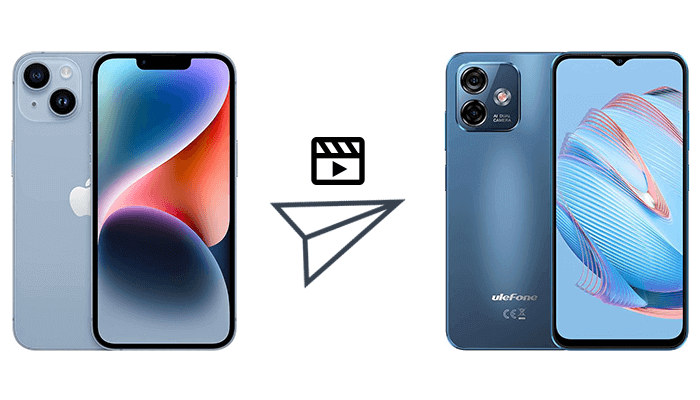
Como posso enviar um vídeo do iPhone para Android? O método mais simples é usar a funcionalidade de arrastar e soltar. Este método não transfere vídeos diretamente entre iPhone e dispositivos Android , mas requer um computador como intermediário. Envolve mais etapas e tempo, e há uma chance maior de ocorrerem erros. Aqui está como converter vídeo do iPhone para Android:
Passo 1. Conecte dispositivos iPhone e Android a um computador com cabos USB e localize ambos os dispositivos em "Meu computador".
Passo 2. Na pasta "DCIM" é onde os vídeos podem ser encontrados. Agora, arraste-os e solte-os na pasta de vídeo Android . Quando terminar, clique nos vídeos para ver se eles ainda são visíveis e têm a mesma qualidade.

Leia mais: Se você quiser saber como transferir outros arquivos do iPhone para Android, clique no link para saber mais.
Usar Coolmuster Mobile Transfer é a melhor maneira de enviar vídeos do iPhone para Android. Coolmuster Mobile Transfer é uma transferência de dados inteligente de telefone para telefone. Ele permite a transferência sem esforço e sem perdas de vários tipos de dados entre diferentes telefones, incluindo vídeos, fotos, mensagens, contatos e muito mais. Esta funcionalidade abrange transferências não só do iPhone para Android mas também do Android para o iPhone, entre iPhones e entre dispositivos Android.
O que Coolmuster Mobile Transfer pode fazer por você?
Como enviar vídeos de alta qualidade do iPhone para Android por Coolmuster Mobile Transfer? Siga estes passos:
01Ao abrir o software, você encontrará a interface da caixa de ferramentas. Para continuar, basta escolher o módulo "Mobile Transfer".

02Você pode conectar seus telefones ao computador usando cabos de dados. Uma vez conectado com sucesso, você verá a interface exibida abaixo. Verifique se o iPhone está na posição Fonte; se não estiver, clique em "Inverter" para mudar as posições do telefone.

03Selecione a categoria "Vídeos" e, em seguida, clique em "Iniciar cópia" para iniciar a transferência. O processo de transferência não comprometerá a qualidade dos vídeos.

Vídeo Tutorial
Embora o iCloud seja um serviço de nuvem projetado especificamente para dispositivos Apple, você ainda pode transferir vídeos armazenados no iCloud para dispositivos Android através de alguns meios indiretos. Veja abaixo como transferir vídeo do iPhone para Android através do iCloud:
Passo 1. No seu telemóvel Android , abra o site do iCloud com um browser e inicie sessão na sua conta do iCloud.
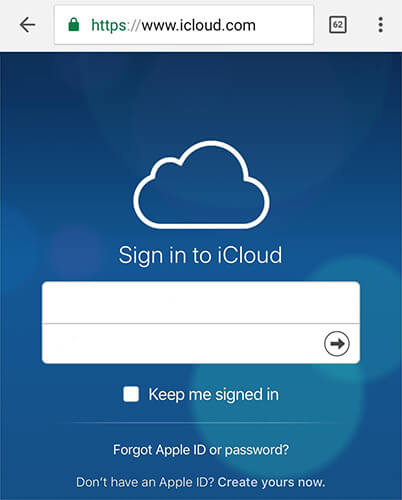
Passo 2. Em seguida, encontre o vídeo que deseja transferir e toque no ícone de "download" para baixar o vídeo para o seu Android.
Ponta: A qualidade de vídeo do iPhone para Android não é boa? Saiba como corrigir o iPhone para Android qualidade de vídeo com este artigo.
Como enviar um vídeo longo do iPhone para Android? Carregar vídeos para serviços de armazenamento em nuvem é outro método conveniente. Existem alguns serviços em nuvem no mercado. Usamos o Google Drive como exemplo:
Passo 1. Para começar, instale o Google Drive no iPhone e abra o aplicativo. Em seguida, faça login na sua conta do Gmail e acesse o Drive.
Passo 2. Toque no botão "+" e, em seguida, selecione os vídeos que pretende transferir para Android. Depois, clique na opção "Upload" para prosseguir com a transferência.

Passo 3. Quando o processo de transferência estiver concluído, você poderá acessar os arquivos em seu dispositivo Android . Basta fazer login na mesma Conta do Google e navegar até o Google Drive para visualizar os arquivos transferidos.
Embora o e-mail possa não ser a melhor opção para enviar arquivos grandes, pode ser uma escolha viável se os arquivos de vídeo forem pequenos ou se você simplesmente quiser compartilhar um link para o vídeo. Aqui está como enviar vídeos do iPhone para Android usando e-mail:
Passo 1. Para começar, abra o aplicativo Fotos no iPhone e selecione o vídeo que deseja enviar.
Passo 2. Depois de escolher o vídeo, toque no ícone "compartilhar" localizado no canto inferior esquerdo da tela. Nas opções que aparecem, selecione "Mail".

Passo 3. Isso abrirá automaticamente um novo rascunho de e-mail com o vídeo selecionado anexado. No rascunho de email, insira o endereço de email do destinatário e você também pode adicionar um assunto e um conteúdo do corpo.
Passo 4. Depois de confirmar que todas as informações estão corretas, toque no botão "enviar" e seu vídeo será enviado como um anexo para o usuário designado Android dispositivo.
Pode gostar: iPhone sem memória? Você pode transferir vídeos do iPhone para o seu computador.
Mudar para Android é um aplicativo iOS lançado em 2022 que provou ser bastante útil. Como uma ferramenta de ponta no mercado, facilita a transferência de vários arquivos de iPhones para dispositivos Android . Você pode facilmente transferir vídeos, fotos, contatos, calendários e muito mais para o seu novo dispositivo Android usando este aplicativo. O Switch to Android é compatível com a maioria dos modelos Android 12 e suporta especificamente transferências para dispositivos Android novos. Abaixo está um guia sobre como enviar vídeos longos do iPhone para Android pelo Switch para Android:
Passo 1. Instale e abra o Switch para Android no iPhone.Em seguida, clique em "Copiar dados".

Passo 2. A interface para escanear o código QR aparecerá em seguida no iPhone.
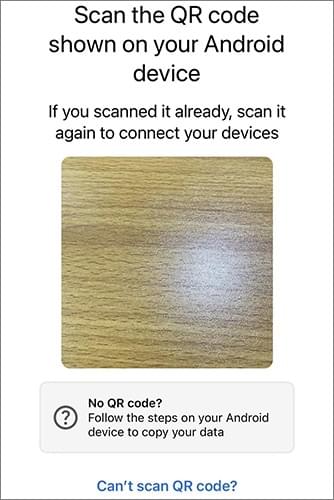
Passo 3. Siga as instruções para configurar seu novo telefone Android até que o código QR apareça. Escaneie o código QR que aparece no seu telefone Android para estabelecer uma conexão. Se você não conseguir escanear o código QR, você pode estabelecer uma conexão através de outros métodos de acordo com os prompts na tela.
Passo 4. Após uma conexão bem-sucedida, permita a transmissão de vídeo e clique em "Continuar" para iniciar o progresso.

SHAREit é um popular aplicativo de transferência de arquivos que suporta a transferência rápida de arquivos entre vários dispositivos. Este método é particularmente adequado para enviar vídeos longos ou arquivos de vídeo grandes. No entanto, este software tem certos problemas de segurança e pode vazar sua privacidade. Então, por favor, considere cuidadosamente usá-lo novamente. Para fazer isso, você pode seguir estas etapas:
Passo 1. Para começar, baixe o aplicativo SHAREit em ambos os dispositivos. Verifique se os telefones iPhone e Android estão conectados à mesma rede Wi-Fi.
Passo 2. Em seguida, abra o aplicativo em cada telefone. No iPhone, toque na aba "Enviar". Selecione os dados que deseja enviar. Depois de escolher os arquivos, basta tocar no botão "Avançar" para prosseguir.

Passo 3. No seu dispositivo Android , localize e toque no ícone "Receber" dentro do aplicativo SHAREit. O aplicativo SHAREit no seu iPhone aparecerá como um dos dispositivos disponíveis para conexão em seu dispositivo Android . Escolha seu dispositivo Android na lista para iniciar o processo de transferência de arquivos.
Para o tópico de "como enviar um vídeo do iPhone para Android", este artigo lista 7 métodos para você escolher: arrastar e soltar, Coolmuster Mobile Transfer, iCloud, armazenamento em nuvem, e-mail, Alternar para Androide SHAREit. Cada método é adequado para diferentes situações. Se você está procurando um método relativamente perfeito, considere tentar Coolmuster Mobile Transfer.
Artigos relacionados:
Top 10 maneiras: Como transferir dados do iPhone para Android
[Resolvido] Como transferir arquivos do iPhone para Android via Bluetooth?
3 métodos fáceis de transferir do iPhone para Android
Como enviar vídeos longos em Android? Resolvido de 11 maneiras incríveis
Como compartilhar fotos do iPhone para Android via Bluetooth? [Resolvido]

 Transferência de telefone para telefone
Transferência de telefone para telefone
 Como enviar vídeo do iPhone para o Android de forma eficaz [Resolvido]
Como enviar vídeo do iPhone para o Android de forma eficaz [Resolvido]





